הגדרה ושימוש בשרות סלולרי ב-Apple Watch
כאשר ל-Apple Watch יש חיבור סלולרי למפעיל הסלולרי של ה‑iPhone, באפשרותך לבצע שיחות, להשיב להודעות, להשתמש ב״ווקי-טוקי״, להזרים מוזיקה ופודקאסטים, לקבל עדכונים ועוד, גם כשה‑iPhone לא איתך או כשאין חיבור לרשת אלחוטית.
הערה: שירות סלולרי עבור ה-Apple Watch אינו זמין בכל האזורים או אצל כל המפעילים.
הוספת ה-Apple Watch לתכנית הסלולרית שלך
ניתן להפעיל שירות סלולרי ב‑Apple Watch על‑ידי ביצוע ההוראות שמופיעות במהלך ההגדרה הראשונית של המכשיר. כדי להפעיל את השירות בשלב מאוחר יותר יש לבצע את הפעולות הבאות:
יש לעבור ליישום Apple Watch
 ב-iPhone.
ב-iPhone.הקש/י על ״השעון שלי״ ואז על ״סלולרי״.
יש לבצע ההנחיות שמופיעות על המסך כדי לקבל מידע נוסף על תכנית השירות של המפעיל שלך וכדי להפעיל את החיבור הסלולרי ב‑Apple Watch שכולל נתונים סלולריים. ניתן לקרוא את המאמר של מחלקת התמיכה של Apple הגדרת רשת סלולרית ב‑Apple Watch.
העברת תכנית סלולרית קיימת אל Apple Watch חדש
באפשרותך להעביר את התוכנית הסלולרית הקיימת שלך מ‑Apple Watch עם רשת סלולרית אל Apple Watch אחר עם רשת סלולרית על‑ידי ביצוע השלבים הבאים:
בעת ענידת ה‑Apple Watch הישן, יש לעבור ליישום Apple Watch
 ב‑iPhone.
ב‑iPhone.הקש/י על ״השעון שלי״, הקש/י על ״סלולרי״ ולאחר מכן הקש/י על
 ליד התכנית הסלולרית שלך.
ליד התכנית הסלולרית שלך.הקש/י על ״הסר תכנית [שם המפעיל]״ ואשר/י את הבחירה שלך.
יתכן שיהיה עליך לפנות אל המפעיל כדי להסיר ה-Apple Watch מהתכנית הסלולרית.
יש להסיר את השעון הישן, לענוד את ה‑Apple Watch החדש עם חיבור סלולרי, להקיש על ״השעון שלי״ ואז על ״סלולרי״.
המשך/י לפי ההוראות על המסך.
הפעל/י וכבה/י את השירות הסלולרי
ה‑Apple Watch תוכנית סלולרית פעילה משתמש בחיבור הטוב ביותר לרשת שזמין לו - בין אם זה ה‑iPhone כשהוא נמצא בקרבת מקום, רשת אלחוטית שאליה התחבר בעבר ב‑iPhone, או חיבור סלולרי. ניתן לכבות את החיבור הסלולרי – למשל, כדי לחסוך בכוח הסוללה. פשוט בצע/י את השלבים הללו:
יש ללחוץ על כפתור הצד כדי לפתוח את ״מרכז הבקרה״.
להקיש על הכפתור ״סלולרי״ ולהפעיל או לבטלי את האפשרות ״סלולרי״.
כאשר ה-iPhone נמצא ליד ה-Apple Watch ומקושר אליו, הכפתור הסלולרי לבן.
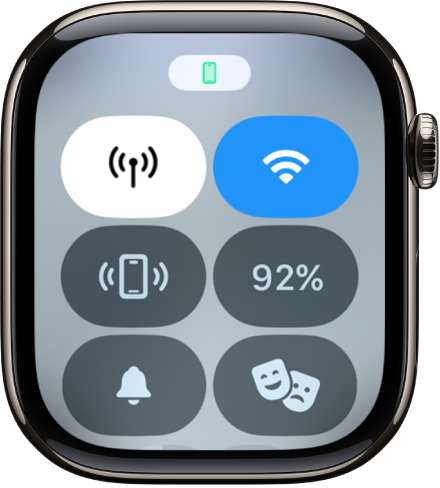
כאשר ה-iPhone לא נמצא בסביבת ה-Apple Watch, ה‑Apple Watch משתמש בחיבור הסלולרי הזמין שלו. הכפתור ״סלולרי״ ירוק ומציין את הרשת של המפעיל הסלולרי, כמו LTE או 5G (בהתאם למפעיל הסלולרי ולדגם ה-Apple Watch).
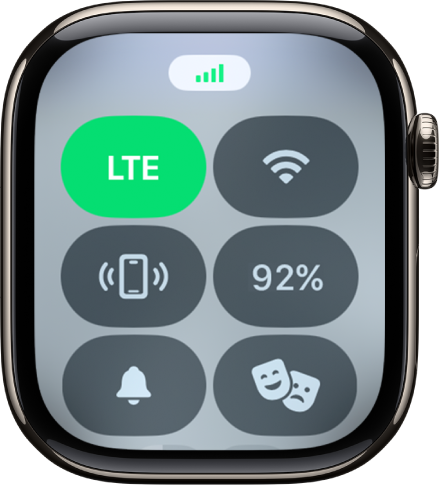
הערה: הפעלה של נתונים סלולריים למשך פרקי זמן ארוכים צורכת יותר סוללה (מומלץ לעיין באתר האינטרנט מידע כללי בנושא סוללה של ה‑Apple Watch למידע נוסף). בנוסף, יישומים מסוימים אינם יכולים להתעדכן ללא חיבור ל‑iPhone.
בדיקת עוצמת האות הסלולרי
כשהמכשיר מחובר לרשת הסלולרית, ניתן לבצע כל אחת מהפעולות הבאות:
לפתוח את ״מרכז הבקרה״; הפסים הירוקים למעלה מציגים את מצב החיבור הסלולרי.
עיצוב השעון התמצאות (זמין בדגמי Apple Watch Ultra) משתמש בנקודות ירוקות כדי להראות לך את עוצמת האות הסלולרי.
בדוק/י את מצב השימוש בנתונים סלולריים
יש לעבור אל היישום ״הגדרות״
 ב-Apple Watch.
ב-Apple Watch.הקש/י על ״סלולרי״ וגלול/י מטה כדי לראות את כמות הנתונים שצרכת בתקופה הנוכחית.